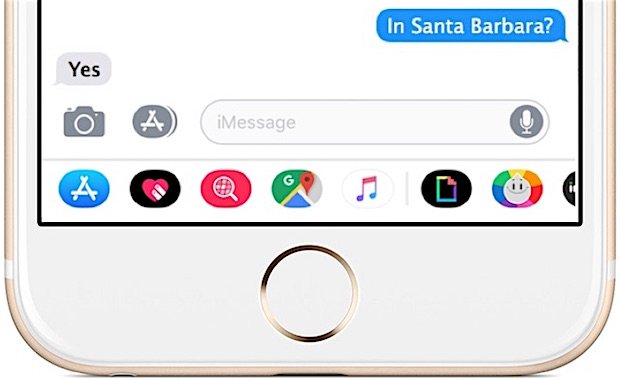
IPhone va iPhone -dan SMS -xabarlarni qanday o’tkazish kerak haqida malumot
IOS 6.1 va jailbreak -ning chiqarilishi bilan ko’plab foydalanuvchilar mobil arsenalini yangilashdi. IOS -ning bir versiyasidan ikkinchisiga o’tish paytida yuzaga kelishi mumkin bo’lgan muammolardan biri bu SMS va iMessages -dan nusxa ko’chirishning mumkin emasligi yoki noto’g’ri bo’lishi. Ushbu maqolada biz iPhone va iPhone -dan SMS -xabarlarni qanday yuborishni ko’rib chiqamiz.
Darhol savol tug’ilishi mumkin: «SMS va iMessages iPhone -ga zaxiradan tiklash bilan birga qaytadi, nima uchun ma’lumotlarni boshqa yo’l bilan o’tkazish kerak?» Afsuski, zaxira nusxasini tiklash har doim ham ishlamaydi, ayniqsa jailbrook qurilmalar haqida.
Ko’rsatmalar tajribali foydalanuvchilar uchun mo’ljallanganligi va biz muvaffaqiyat kafolatlarini taklif qilmasligimiz oldindan aytib o’tilgan.
IPhone va iPhone -dan SMS -xabarlarni qanday o’tkazish kerak
SMS va iMessage xabarlarini uzatish uchun sizga kerak bo’ladi
— iFunBox yoki iPhoneFolders.
— 2 ta jazo buzilgan qurilma.
Avval iPhone -dan SMS va iMessage -ni chiqarib olishimiz kerak:
1. Ma’lumot nusxalanayotgan iPhone -ni ulang.
2. IFunBox -ni oching va yorliqni bosing iFunBox Classic.
3. Boring Xom fayl tizimi.
4. Quyidagi yo’lni tanlang: var / mobile / kutubxona / SMS. Bu erda siz xabarlar haqida kerakli ma’lumotlarni topasiz. Agar xabarlarga biriktirilgan fayllar siz uchun muhim bo’lmasa, faqat quyidagi fayllarni kompyuteringizga nusxalashingiz mumkin: sms.db, sms.db-shm, sms.db-wal. Agar sizga qo’shimchalar kerak bo’lsa, bu yo’ldagi hamma narsani kompyuteringizga nusxa ko’chiring.
Biz barcha xabarlarni kompyuterda saqladik. Endi biz ikkinchi qurilmani fayllarni uzatish uchun tayyorlashimiz kerak:
1. Nafrat. «Sozlamalar». — «Pochta, manzillar, taqvimlar» va iCloud hisob qaydnomangizni bosing.
2. Endi tugmani ikki marta bosing «Uy» va dastur o’chirilganligini tekshiring «Xabarlar». Bu juda muhim.
3. Ikkinchi qurilmani kompyuterga ulang va iFunBox -da yo’lga o’ting: var / mobile / kutubxona / SMS.
4. Bu yo’lda hamma narsani saqlang. Keyin, ushbu fayllarni telefoningizdan o’chirib tashlang va biz avvalgi bosqichda saqlaganlarni joylashtiring. Agar siz xabarlarni qo’shimchasiz ko’chirgan bo’lsangiz, papkalarni o’chirishingiz shart emas.
5. Yangi nusxalangan fayllarni ajratib ko’rsatish, sichqonchaning o’ng tugmasi bilan bosing va tanlang «Ruxsatnomalar»..
6. Ko’rsatilgan oynada, maydonda «Egasi». elementni tanlang «mobil»va dalada «Ruxsatnomalar». chiziqni toping «Oktal» va quyidagilarni kiriting: 0755.
7. Qurilmangizni qayta ishga tushiring. Agar siz qurilmani qayta ishga tushirishdan oldin dasturni ochgan bo’lsangiz «Xabarlar»keyin siz ko’rsatmalarning ikkinchi qismini nuqtadan bajarishingiz kerak bo’ladi 3.
Qayta ishga tushirilgandan so’ng, barcha SMS va iMessages yangi qurilmada paydo bo’lishi kerak. Agar sizda ko’rsatmalarga rioya qilishda muammolar yoki savollar bo’lsa, ularni sharhlarda yozing, biz ularni hal qilishga harakat qilamiz.
Shuningdek qarang:
iBackup Contacts: iPhone -dagi kompyutersiz zaxira kontaktlar.
Yandex.Disk yordamida Java, Symbian, Windows mobil telefonlaridan iOS va Android -ga kontakt va xabarlarni qanday o’tkazish mumkin.
Kontaktlarni Google -dan iCloud -ga qanday o’tkazish kerak.
Dummies uchun iPhone yoki iPhone (iPad) sotib olgandan keyin nima qilish kerak?
IPhone, iPad va iPod ma’lumotlarini qanday zaxiralash mumkin.
Qanday qilib?, Texnologiyalar
IPhone va iPhone -dan SMS -xabarlarni qanday o’tkazish kerak